Trình tạo menu DVD: 8 lựa chọn hàng đầu cho menu đĩa quyến rũ [2024]
Bạn có muốn video trên DVD của mình trông chuyên nghiệp và gây ấn tượng với khán giả bằng cách tùy chỉnh menu của nó không? Việc này ban đầu có thể phức tạp, nhưng với trình tạo menu DVD phù hợp, bạn có thể hoàn thành công việc ngay lập tức! Vậy dùng phần mềm nào là tốt nhất? Để giúp bạn, bài viết này đã xem xét tám công cụ tạo menu hoàn hảo với các tính năng tốt nhất mà họ cung cấp. Vì vậy, hãy cuộn xuống để xem danh sách và xem cái nào phù hợp nhất với yêu cầu của bạn để giúp bạn tùy chỉnh menu DVD của mình.
Danh sách Hướng dẫn
AnyRec DVD Creator – Cung cấp các menu cài sẵn theo nhiều chủ đề DVDStyler – Cung cấp 28 mẫu menu DVD để lựa chọn Disco DVD Creator – Lưu các tập tin đã ghi để sử dụng sau iSkysoft DVD Creator – Có thể tải xuống các chủ đề bổ sung Cisdem DVD burner - Kéo và thả tệp video của bạn để ghi DVD Flick – Bao gồm hàng tấn tệp video và âm thanh để ghi XiliSoft DVD Creator – Hỗ trợ nhiều codec video và âm thanh Aimersoft DVD Creator – Biên dịch hơn 100 chế độ menu FAQsAnyRec DVD Creator – Cung cấp các menu cài sẵn theo nhiều chủ đề
Trước tiên, hãy kiểm tra trình tạo DVD với phần mềm menu có thể hỗ trợ bạn ghi tất cả video vào DVD—Trình tạo DVD AnyRec. Lưu giữ những video đáng nhớ của bạn ở các định dạng như MP4, AVI, FLV, v.v. sang DVD sẽ dễ dàng thực hiện được bằng cách sử dụng chương trình siêu nhanh này. Không chỉ vậy, phần mềm tạo menu DVD này còn đi kèm với trình chỉnh sửa tích hợp nơi bạn có thể cá nhân hóa video của mình, như cắt xén, thêm hình mờ và hiệu ứng video. Hơn nữa, nó cho phép bạn chọn miễn phí một mẫu từ bộ sưu tập mẫu menu DVD và thay đổi nút, hình thu nhỏ, văn bản, v.v. Bạn cũng có thể thêm chương, điều chỉnh bản âm thanh và chỉnh sửa phụ đề phù hợp với yêu cầu của mình!

Điều chỉnh khung menu DVD, kiểu nút, phông chữ, kích thước văn bản, hình thu nhỏ, v.v.
Tốc độ ghi nhanh chóng cho nhiều định dạng khác nhau mà không ảnh hưởng đến chất lượng.
Tạo DVD dựa trên menu với cửa sổ xem trước thời gian thực.
Ghi video từ máy ảnh, điện thoại, máy quay phim và các thiết bị khác sang DVD.
100% Bảo mật
100% Bảo mật
Bước 1.Khi khởi chạy AnyRec DVD Creator, hãy tải video của bạn lên chương trình bằng cách nhấp vào nút "Thêm tệp". Để tải lên một thư mục, hãy nhấp vào "Mũi tên xuống". Sau đó, đưa đĩa vào ổ đĩa máy tính của bạn.

Bước 2.Sau đó, nhấp vào nút "Chỉnh sửa", sau đó thiết lập menu DVD theo ý muốn. Chọn kiểu cho nút Phát, thêm bản âm thanh, chọn chủ đề, hình thu nhỏ, v.v. Nhấp vào nút "Lưu" để áp dụng menu đã đặt.

Bước 3.Sau khi hoàn tất, hãy nhấp vào nút "Ghi" để kết thúc quá trình tạo menu DVD và nhận video DVD của bạn ngay lập tức.
100% Bảo mật
100% Bảo mật
DVDStyler – Cung cấp 28 mẫu menu DVD để lựa chọn
Một lựa chọn tuyệt vời khác để tạo menu DVD mà không gặp bất kỳ rắc rối nào là sự trợ giúp của DVDStyler. Phần mềm Windows, Mac và Linux miễn phí này cung cấp cho bạn 28 mẫu với chủ đề cho mọi dịp, như đám cưới, sinh nhật, ngày lễ, v.v. Nó cho phép bạn chỉnh sửa menu DVD bằng văn bản, đồ họa vector, hình ảnh, nút, v.v.
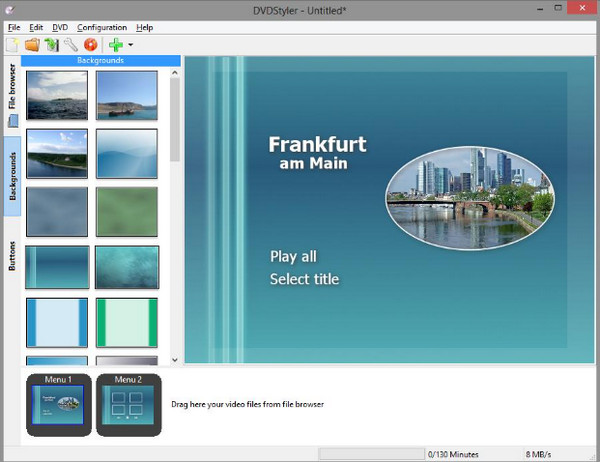
- Ưu điểm
- Cho phép bạn thêm một số phụ đề và âm thanh.
- Chia sẻ mẫu danh sách cài sẵn trong menu.
- Ghi video theo tiêu chuẩn DVD-R hoặc DVD+R.
- Nhược điểm
- Đi kèm với tốc độ ghi và xử lý thấp.
- Phiên bản và mẫu menu đã lỗi thời.
Disco DVD Creator – Lưu các tập tin đã ghi để sử dụng sau
Disco có thể là phần mềm thiết kế menu DVD dành cho người dùng Mac. Nó sử dụng một tính năng lưu giữ tất cả các tệp đã ghi của bạn để sử dụng sau này, cho phép bạn tìm kiếm chúng một cách nhanh chóng. Ngoài ra, nhờ các mẫu menu DVD dễ sử dụng, chẳng hạn như những hình ảnh động tuyệt vời dành cho trẻ em, nó sẽ cho phép bạn hoàn toàn tự do trong việc tùy chỉnh DVD của mình.
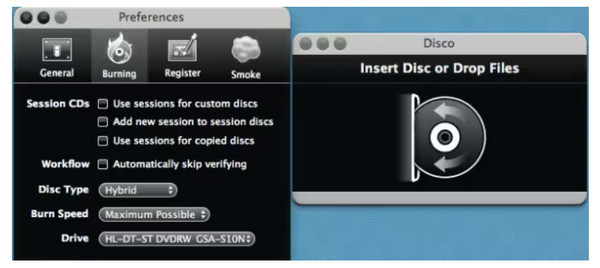
- Ưu điểm
- Tính năng Discography cho phép bạn theo dõi các tập tin bị cháy của mình.
- Cung cấp khói hoạt hình 3D trong các phiên đốt cháy.
- Có thể ghi và loại bỏ các đĩa DVD có thể ghi lại.
- Nhược điểm
- Tùy chọn chỉnh sửa menu cơ bản.
- Một phần mềm lỗi thời dành cho người dùng Mac.
iSkysoft DVD Creator – Đi kèm với Trình tải xuống cho các Chủ đề bổ sung.
Trong khi đó, trình tạo menu DVD này đã cài đặt các mẫu DVD và có trình tải xuống tích hợp sẵn để thêm các chủ đề bổ sung. iSkysoft DVD Creator cung cấp một quy trình dễ dàng để ghi video vào đĩa, tệp ISO và thư mục cũng như tạo DVD từ hình ảnh. Sau đó, bạn có thể sử dụng nó để cá nhân hóa DVD của mình bằng cách tạo các menu để đáp ứng nhu cầu của bạn.
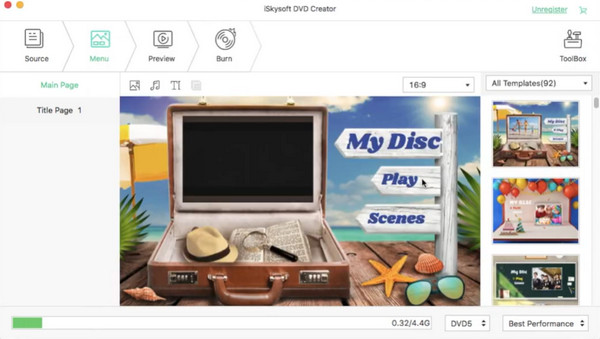
- Ưu điểm
- Hỗ trợ hơn 150 định dạng để ghi.
- Cung cấp trình chỉnh sửa video để cắt/cắt video trước khi ghi.
- Có thể tạo slideshow từ file ảnh.
- Nhược điểm
- Đáng buồn thay, các tính năng chỉnh sửa và trình chiếu của nó phải trả phí.
- Thường gặp sự cố khi ghi video lớn.
Cisdem DVD burner - Kéo và thả tệp video của bạn để ghi.
Nếu bạn vẫn đang tìm kiếm một trình tạo menu Mac DVD, Cisdem DVD burner có thể là lựa chọn của bạn. Bên cạnh những mẫu tuyệt vời mà nó cung cấp, chương trình còn có giao diện gọn gàng và ngăn nắp, giúp bạn dễ dàng thao tác. Trình tạo menu này có thể thêm hình mờ cho video và phụ đề của bạn, đồng thời bạn cũng có thể sử dụng nó để cắt, xoay và cắt các tệp của mình thông qua trình chỉnh sửa tích hợp sẵn.
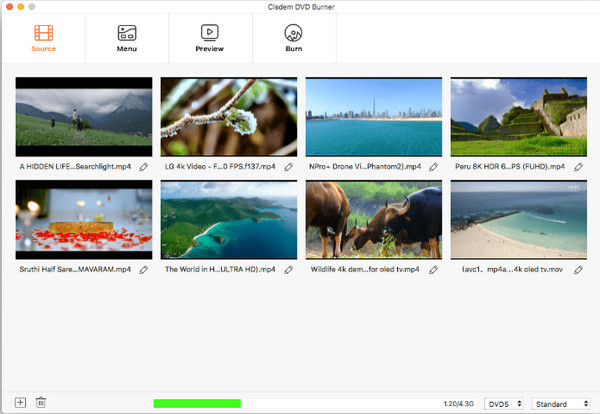
- Ưu điểm
- Tốc độ ghi và xử lý tương đối nhanh.
- Một ứng dụng đơn giản, tương thích rộng rãi với nhiều định dạng.
- Nhược điểm
- Chỉ chạy trên macOS 10.12 trở về trước.
DVD Flick – Bao gồm hàng tấn tệp video và âm thanh để ghi
Mặt khác, DVD Flick là trình tạo menu DVD được thiết kế cho hệ thống Windows, có thể xử lý nhiều lựa chọn codec video và âm thanh. Đây là một trong những giải pháp miễn phí giúp bạn dễ dàng tạo các menu và chương cho đĩa DVD mà không cần tích hợp hình mờ. Ngoài ra, bạn có thể thêm nhạc nền và phụ đề nếu cần.
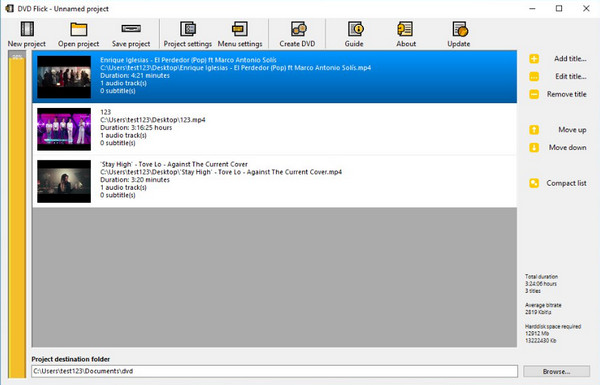
- Ưu điểm
- Phần mềm ghi DVD hoàn toàn miễn phí.
- Giao diện người dùng thân thiện với lời nhắc.
- Nhược điểm
- Tốc độ xử lý cần cải thiện.
- Không có khả năng chỉnh sửa video trước khi ghi.
XiliSoft DVD Creator – Hỗ trợ nhiều mã video và âm thanh
Sau đây là một trình tạo menu DVD khác cho Windows và Mac cho phép bạn ghi video vào DVD và cá nhân hóa chúng bằng clipper, thêm phụ đề, điều chỉnh hiệu ứng và các tính năng chỉnh sửa khác cho menu; thực đơn được chia thành chung, thiên nhiên và lễ hội. Bạn cũng có thể thay đổi bản âm thanh nền, thay đổi hình thu nhỏ, v.v.
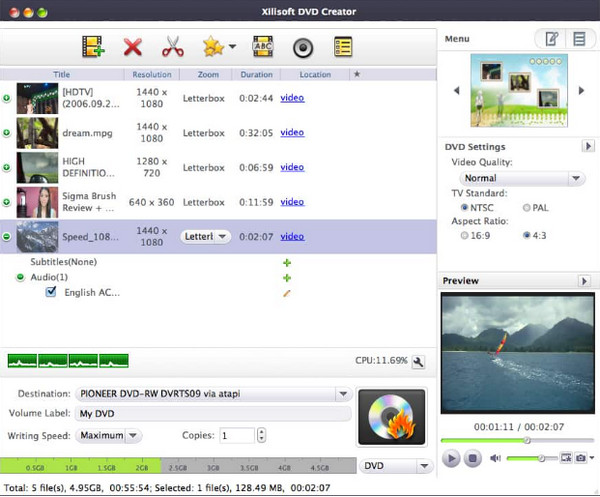
- Ưu điểm
- Tùy chỉnh các tập tin video và menu DVD.
- Cho phép bạn xem trước kết quả trước khi ghi.
- Hỗ trợ một số codec video và âm thanh.
- Nhược điểm
- Phiên bản miễn phí tạo ra kết quả có hình mờ.
- Đừng để bạn điều chỉnh nút, văn bản và menu đồ họa.
Aimersoft DVD Creator – Biên dịch hơn 100 chế độ menu
Cuối cùng nhưng không kém phần quan trọng, một ứng dụng tuyệt vời trên Windows và Mac là Aimersoft DVD Creator. Bạn có thể tạo trình chiếu với bản âm thanh nền bằng cách sử dụng các mẫu menu DVD miễn phí. Mặc dù cần phải mua trình tạo menu DVD này nhưng bạn sẽ có được các tùy chọn tạo menu ấn tượng và phong phú với chương trình này.
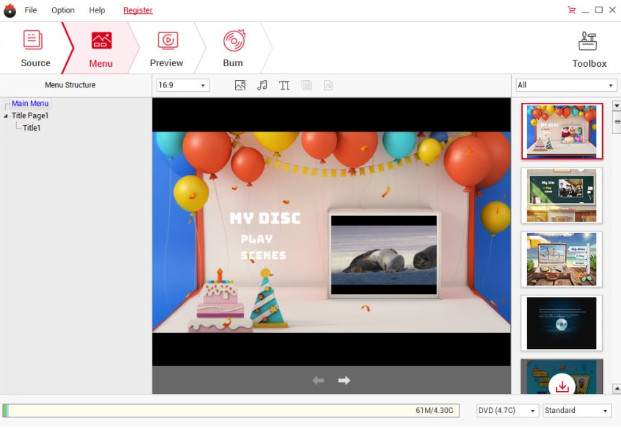
- Ưu điểm
- Ghi video sang DVD chỉ bằng một cú nhấp chuột.
- Cung cấp các tính năng chỉnh sửa phong phú để điều chỉnh video.
- Cung cấp các bộ phận độc lập, có tổ chức để hoàn thành nhiệm vụ.
- Nhược điểm
- Phiên bản miễn phí chỉ có thể truy cập ba mẫu DVD.
- Đừng thay đổi nhãn menu và văn bản theo cách thủ công.
FAQs
-
Tại sao tôi nên tạo menu DVD?
Menu DVD là thứ đầu tiên mọi người sẽ xem sau khi mở đĩa. Thật tuyệt khi bạn có thể tự mình tùy chỉnh nó vì nó cung cấp cho người xem một cách hiệu quả để điều hướng DVD của bạn và truy cập nội dung họ định xem.
-
Làm cách nào để tạo menu DVD bằng video iMovie?
Sau khi xuất dự án iMovie, hãy khởi chạy DVD Creator rồi mở video iMovie ở đó. Tiếp theo, bắt đầu cá nhân hóa menu DVD theo ý muốn; nhấp đúp vào bất kỳ tùy chọn menu nào để áp dụng cho video của bạn. Sau đó, video được thiết lập để ghi vào đĩa DVD.
-
Có thể trích xuất nội dung DVD cùng với menu DVD không?
Đúng. Trình trích xuất DVD có khả năng lấy nội dung bằng menu DVD, tuy nhiên chúng sẽ không được sử dụng nếu bạn định lưu nội dung trên thiết bị lưu trữ.
-
Tôi có thể tạo menu DVD trực tuyến không?
Thật không may, không có công cụ tạo menu DVD trực tuyến. Một số bộ chuyển đổi như Zamzar chỉ hỗ trợ chuyển đổi video sang các định dạng tương thích với DVD nhưng không ghi video sang DVD.
-
Tôi có thể sử dụng Adobe để cá nhân hóa menu DVD không?
Đúng. Bạn có thể sử dụng Adobe Premiere Elements, có sẵn các mẫu menu và rất nhiều kiểu có thể giúp bạn tạo menu DVD.
Phần kết luận
Ở đó bạn có nó! Bài đăng này đã tổng hợp 8 công cụ tạo menu DVD tốt nhất cho Windows và Mac hoạt động hiệu quả. Mỗi người trong số họ đều có những đặc điểm riêng biệt có thể thu hút bạn vì lý do nào đó; tuy nhiên, nếu bạn còn do dự, hãy tiếp tục Trình tạo DVD AnyRec. Nó không chỉ giúp bạn tùy chỉnh menu DVD mà còn có các nút dễ thao tác và giao diện người dùng thân thiện cũng như cung cấp video DVD chất lượng cao. Hãy thử nó ngay hôm nay!
100% Bảo mật
100% Bảo mật
